
¿Cómo comprar un robot comercial en MetaTrader Market y luego proceder a su instalación?
| Ver el vídeo: ¿Cómo comprar un robot comercial o indicador en el Mercado? En el Mercado, cualquier tráder encontrará miles de robots e indicadores comerciales. Usted podrá comprarlos en página o directamente en la plataforma comercial. En este vídeo, le mostraremos lo sencillo que es hacerlo. |
Índice
- Introducción
- Comprar un producto en el Mercado en la página MQL5.com
- Comprar un producto en el Mercado desde el terminal comercial
- Cómo usar un robot después de comprarlo
- Soporte técnico
Introducción
En este artículo se explica paso a paso el proceso de compra y activación de los Productos. Asimismo, se dará respuesta a las preguntas que pueden surgir al usuario al usar varias computadoras, terminales o cuentas MQL5.
Cualquier producto en el Mercado MetaTrader (expertos, indicadores, paneles comerciales, bibliotecas, etcétera) puede ser adquirido tanto desde las plataformas MetaTrader 4 y MetaTrader 5, como directamente en la página MQL5.com.
Podrá pagar la compra de varias formas: usando su saldo en la cuenta de MQL5.com o directamente a través de los sistemas de pago populares.
Comprar un producto en el Mercado en la página MQL5.com
Para comprar un producto en MetaTrader Market basta con disponer de la suma necesaria en su cuenta MQL5 o en cualquiera de los sistemas de pago intenacionales presentados en la página. Los productos gratuitos se pueden descargar e instalar sin ningún tipo de limitaciones
1 Inicio del trabajo
En la página principal del Mercadose muestran las aplicaciones más populares para MetaTrader 5 y MetaTrader 4: robots comerciales, indicadores técnicos, bibliotecas y utilidades.
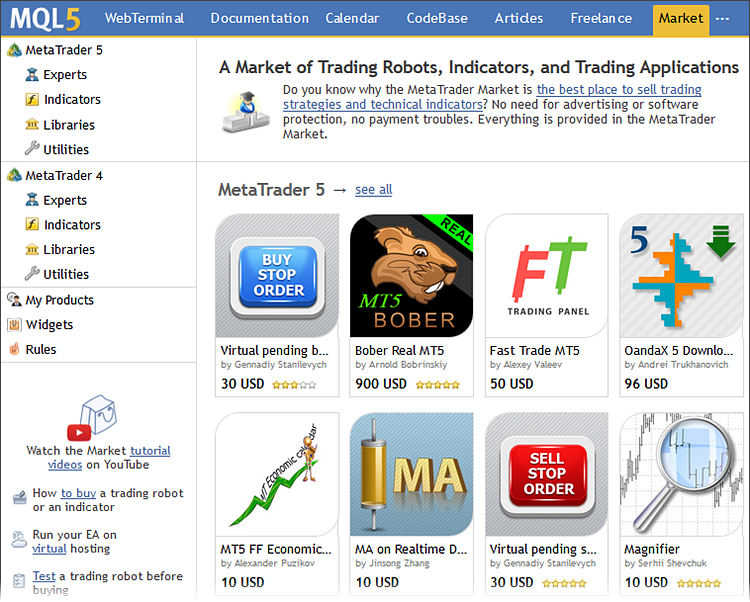
2. Categorías de los productos. Configuración de los filtros
Para elegir un producto, seleccione la categoría del producto y, en caso necesario, indique los parámetros de búsqueda adicionales. Por ejemplo, para un indicador, se puede seleccior el tipo (de tendencia, oscilador, de marco temporal múltiple, indicador de niveles o de canales, etcétera), la categoría de precio, la posibilidad de alquilarlo, etcétera. Después de ello, en la lista en la página principal del Mercado se le ofrecerán únicamente los productos que satisfagan sus necesidades.
Por ejemplo, buscamos un asesor para scalping para MetaTrader 5 y estamos dispuestos a pagar por él $ 100. Configuramos el filtro:

Pulsamos el botón "Buscar". Ahora en la pantalla principal quedarán solo los iconos de los asesores que coincidan con sus requisitos.
3. Descripción del producto. Elección
Para ver la descripción del producto que le interesa, clique sobre su icono. En la Vista general podrá encontrar el principio de trabajo del producto, la descripción de los parámetros de entrada y varias capturas de pantalla. Con frecuencia se adjunta a la descripción un vídeo detallado. En los apartados " Comentarios" y "Discusión" usted podrá conocer la opinión de los tráders que ya han comprado esta aplicación. En el apartado " Novedades", los vendedores anuncian las nuevas versiones del producto.
La columna de la izquierda muestra la información sobre los precios, las fechas de publicación y las actualizaciones, así como el número de descargas y activaciones disponibles.
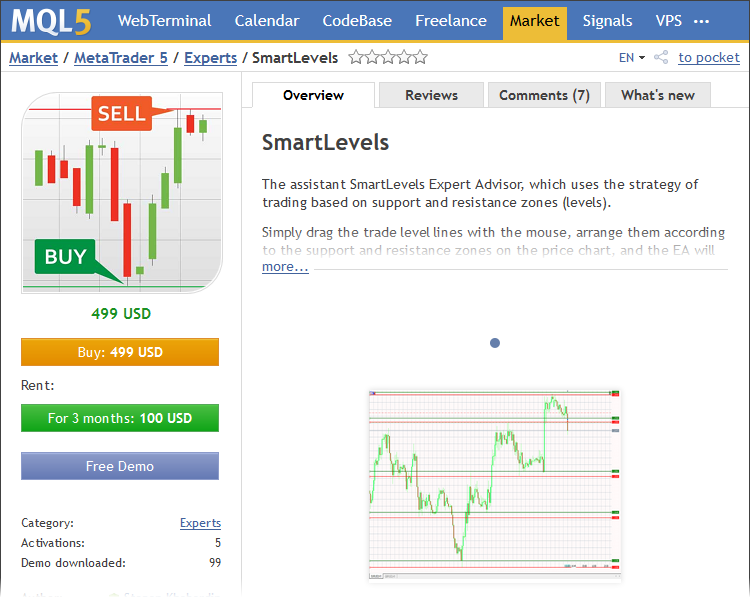
Bien, usted ya ha analizado varios productos y ha elegido el que le conviene. Para cada producto de pago está disponible una versión demo (trial), que se puede descargar y poner a prueba en el simulador de estrategias. La versión demo se diferencia de la versión plenamente funcional en que solo funciona en el simulador. Le recomendamos encarecidamente que use esta posibilidad para estudiar el producto y aprender a trabajar con él antes de la compra. Pulsando el botón "Descargar versión de prueba", usted será redirigido al terminal comercial, puesto que la versión demo se carga directamente en la plataforma.
4. Comprar un producto. Métodos de pago
Pasamos a la compra. Pulsamos el botón "Comprar". Si ya ha accedido a la página, verá la ventana para elegir el método de pago. Usted puede comprar un producto usando el saldo de su cuenta en la página MQL5.com o directamente a través del sistema de pago que le convenga.
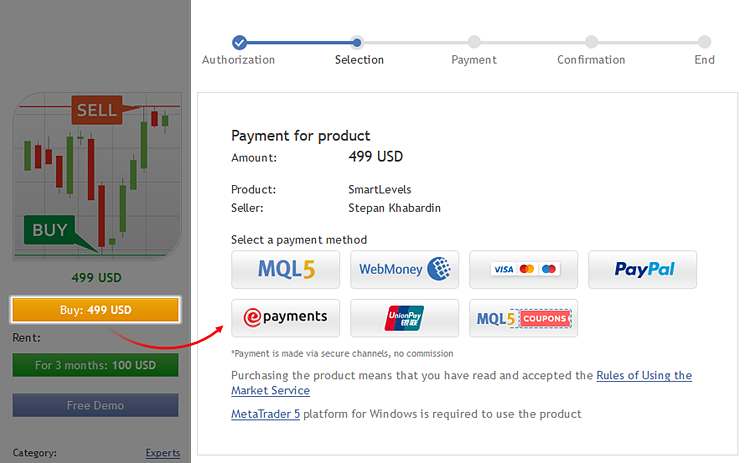
Si aún no ha accedido al sistema, al pulsar el botón "Comprar", usted verá la ventana de autorización. Introduzca el login y la contraseña de su perfil en MQL5.com. Después será redirigido a la ventana de selección del método de pago.
Como ya se ha dicho más arriba, usted puede pagar el producto de varias formas.
-
A través del sistema de pago MQL5.com. Para pagar un producto, deberá introducir de nuevo la contraseña de su cuenta MQL5. De esta forma, confirmará su intención de comprar el producto.
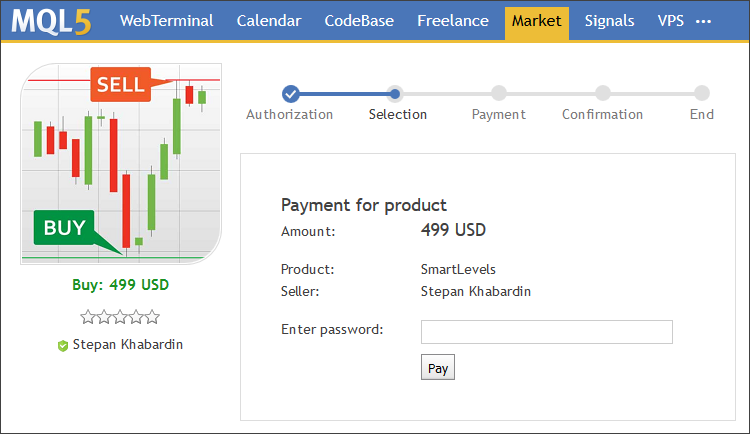
-
A través de cualquier sistema de pago de la lista. El pago tendrá lugar a través de canales protegidos. Para ello, deberá autorizarse en el sistema de pago. Usted será redirigido a la página de autorización en cuanto pulse el icono del sistema de pago elegido.
Atención: usted deberá tener abierta una cuenta en el sistema de pago elegido con la suma necesaria para pagar el producto.
Después de que se haya realizado el pago, usted recibirá la siguiente notificación:

El proceso de compra a través de la página MQL5.com ya ha finalizado.
5. Activación de un producto
Como ya se ha mencionado más arriba, la Activación es un concepto clave en nuestro Mercado. Al comprar un producto, usted no lo está adquiriendo de forma física y para siempre. Solo se le otorga el derecho a usarlo en un número limitado de computadoras. Además, en una misma computadora usted podrá usarlo en un número ilimitado de terminales MetaTrader. El número de activaciones para cada producto de pago es no inferior a 5, pero el vendedor puede establecer más. Para los productos gratuitos no se requiere activación.
Al activar un producto, el terminal MetaTrader descarga del Mercado una versión especial protegida de la aplicación que está vinculada a una computadora concreta, y el contador de activaciones disponibles para el usuario se reduce en una unidad. La activación significa que usted puede usar el producto obtenido solo en esta computadora. El cambio de sistema operativo o del hardware de la computadora modificará las características de la misma y conllevará la pérdida de una activación. Tenga esto en cuenta, por favor. El número de activaciones disponibles siempre se muestra en la página con la descripción detallada del producto antes de su compra.
Bien, vamos a pasar a la activación.
- Entramos en el terminal comercial y nos autorizamos en MQL5.community.
-
En la ventana "Instrumentos", abrimos la pestaña del Mercado y pasamos al apartado "Compras". Aquí se representan todos los productos comprados desde su cuenta MQL5. En nuestro caso, veremos el producto y una advertencia que nos informa de que el producto ha sido comprado, pero no está activado.
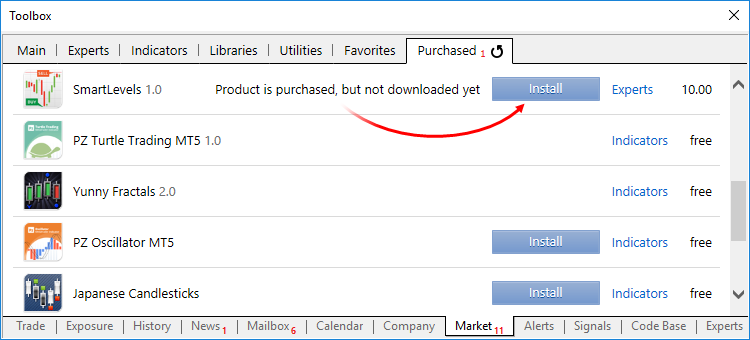
-
Pulsamos el botón "Instalar". Ante nosotros aparecerá una ventana con información sobre el número de activaciones que nos quedan de este producto. Para confirmar la instalación en su computadora, será necesatio introducir la contraseña de su cuenta MQL5.
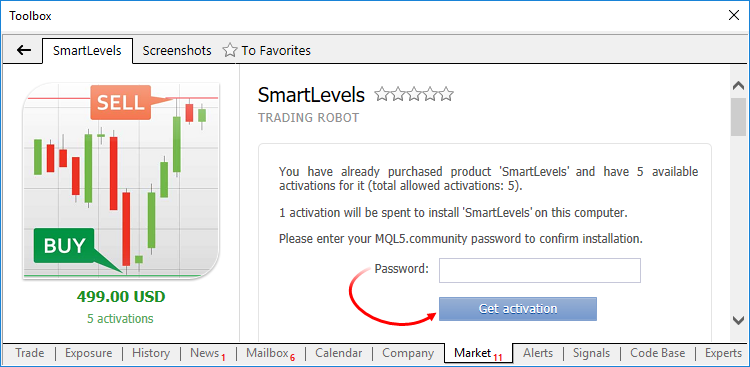
-
Introducimos la contraseña y pulsamos "Obtener activación". Ahora el producto está activado, cargado en la carpeta del terminal Market, y usted podrá utilizarlo para trabajar. Recibirá por correo un mensaje con esta información, y en el terminal usted verá una ventana así:
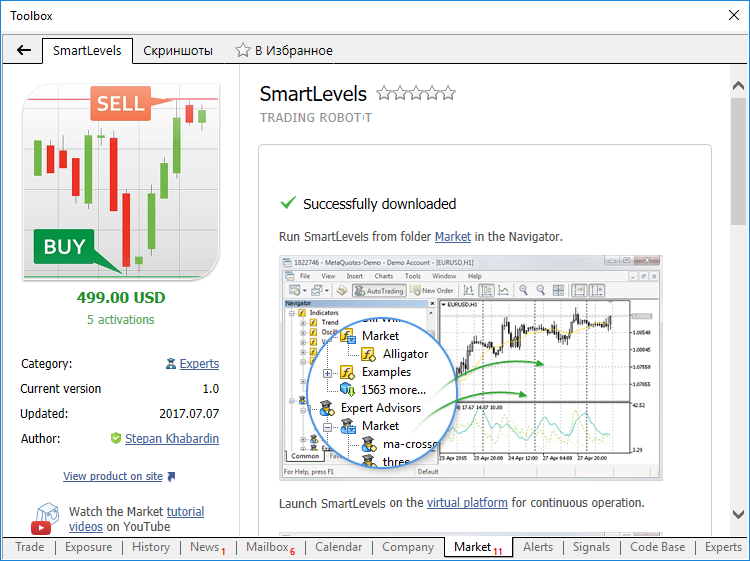
¡Felicidades, acaba de activar un robot comercial adquirido en el Mercado!
Comprar un producto en el Mercado desde el terminal comercial
La compra de un producto del Mercado a través de los terminales MetaTrader 4 o MetaTrader 5 es semejante a la compra directamente en la página, pero tiene ciertas peculiaridades.
1 Autorización en MQL5.com desde el terminal comercial
Abrimos el terminal y nos autorizamos desde él en MQL5.com:
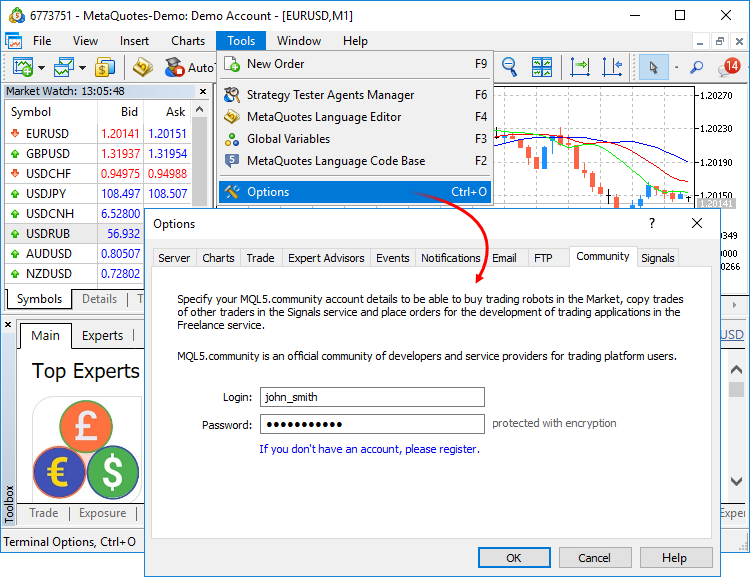
2. Categorías de los productos. Configuración de los filtros
Abrimos el Mercado. En MetaTrader 5, esta pestaña se encuentra en la ventana Instrumentos, y en MetaTrader 4, en la ventana Terminal. En la página principal del Mercado se muestra una lista de los productos más populares divididos por categorías. Estas aplicaciones se compran más que el resto, por lo que es mejor empezar por ellas a familiarizarse con el Mercado de MQL5.com. Es posible ver aún más productos en cada una de las categorías con ayuda de las pestañas en la parte superior de la ventana.
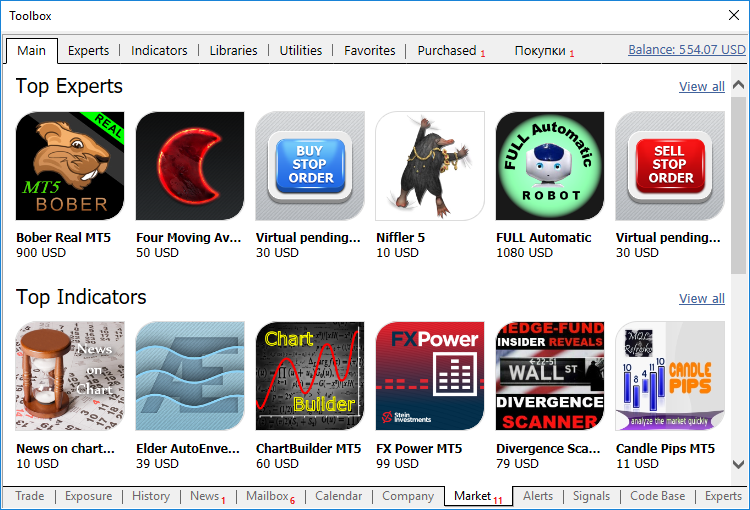
Las aplicaciones en cada categoría están clasificadas por tipos. Por ejemplo, los "Expertos" se dividen en tipos tales como: de tendencia, con cobertura, de scalping, con cuadrícula, de comercio con niveles, etcétera. Se pueden incluir filtros según la popularidad, la novedad, de menor a mayor precio o al contrario. Si está buscando un producto en cuyo nombre o descripción se encuentre una frase determinada, usted podrá utilizar el sistema de búsqueda para encontrarlo.
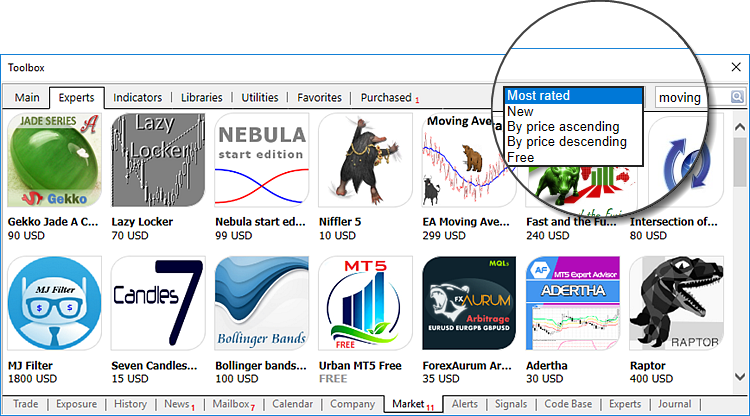
3. Descripción del producto. Elección
En la página de la descripción detallada del producto, así como en la página MQL5.com se muestra toda la información necesaria del mismo: la descripción y las capturas de pantalla. De forma análoga a la descripción en la página, aquí se indica el autor, el número de activaciones disponibles, el precio del producto y la categoría a la que pertenece.
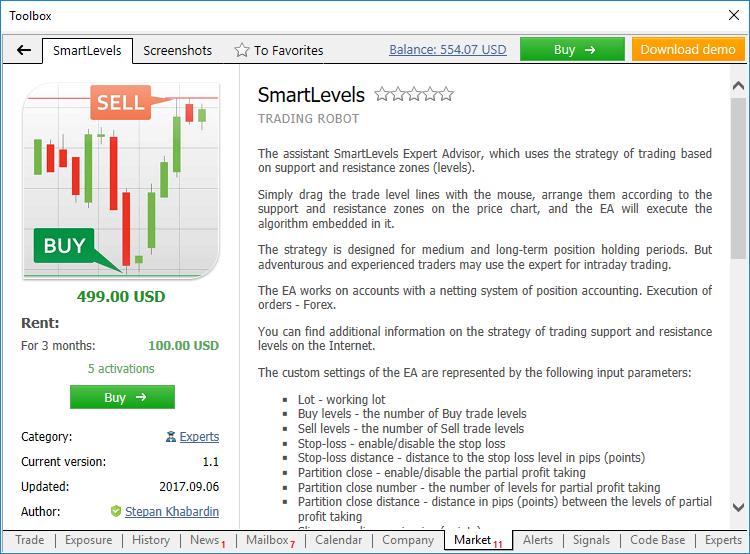
Basta con clicar en el icono del producto que le guste para conocer más información sobre el mismo: la descripción, las variantes de pago y el número de activaciones disponibles. Usted dispone de la posibilidad de descargar una versión demo, analizarla en el Simulador de estrategias y decidir si conviene a su estilo de comercio.
4. Comprar un producto. Métodos de pago
Vamos a pasar a la compra: pulsemos el botón "Comprar". Estará disponible solo si usted ya se ha registrado en la página MQL5.com a través del terminal (ver Inicio del trabajo). En la ventana que aparecerá, elija el método de pago que más le convenga. El procedimiento de compra a través del terminal en este sentido no se distingue en absoluto de la compra desde la página MQL5.com.
El pago se puede realizar desde la cuenta MQL5 (si en la misma existen recursos suficientes para pagar el producto elegido) o directamente a través de cualquiera de los sistemas de pago presentados.
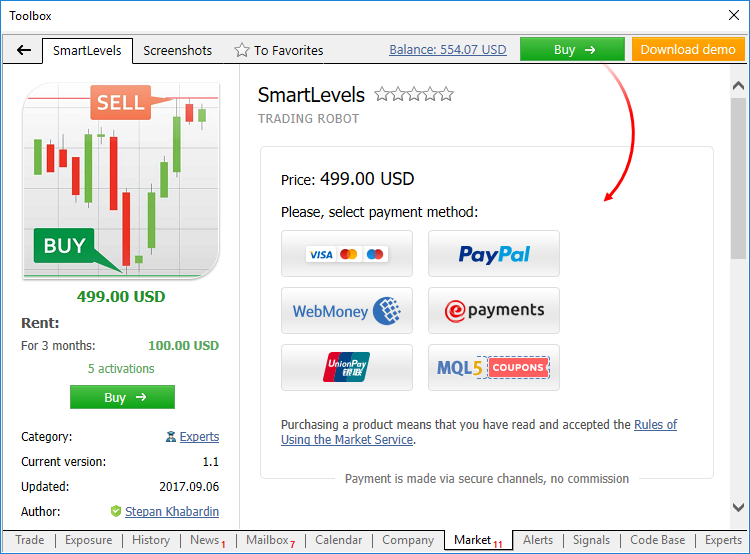
Vamos a mostrar el proceso de compra usando como ejemplo el sistema ePayments. Al seleccionar este método, verá un formulario de autorización como en la imagen de abajo: introduzca el login y contraseña de su cuenta en ePayments, pulse "Entrar" y confirme el pago.
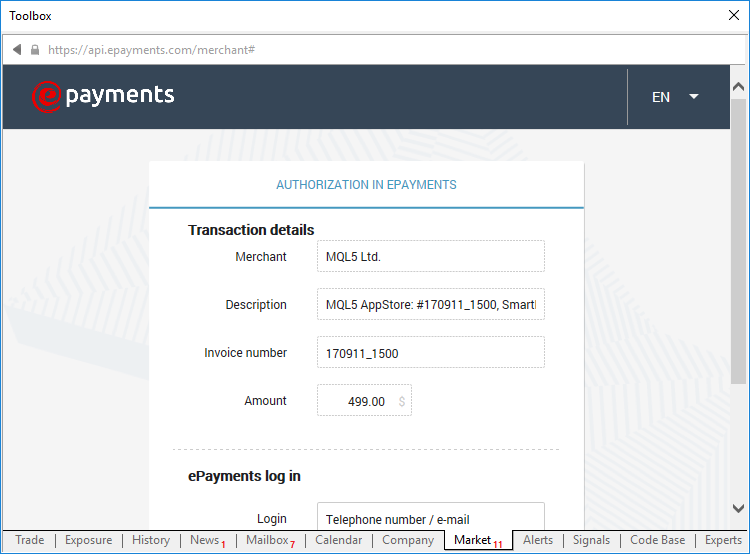
Exactamente de la misma forma se realizará la compra a través de los otros sistemas de pago: usted será redirigido a la ventana de autorización en estos sistemas. La compra en cualquier sistema de pago tiene lugar a través de canales protegidos y es absolutamente segura. Al pagar un producto desde su cuenta MQL5, solo deberá introducir de nuevo la contraseña para confirmar el pago.
El pago se realiza de forma inmediata. En el terminal usted podrá ver un mensaje que indica que la compra se ha realizado correctamente:

Al hacer una compra desde el terminal, la activación del producto se realizará forma automática, y este se instalará en la carpeta Market en el Navegador de su MetaTrader. Las notificaciones sobre la compra correcta y la activación serán enviadas a su correo electrónico, así como al terminal MetaTrader y a sus mensajes personales de la cuenta MQL5.
Cómo usar un robot después de comprarlo
¿Dónde puedo ver mis compras?
Entre en MetaTrader 5 o MetaTrader 4.
- Si se ha autorizado en MQL5.com a través del terminal, en la pestaña "Compras" verá la lista de los productos comprados y activados desde el perfil actual.
- Si no se ha autorizado en la página, independientemente de la cuenta, en esta pestaña se representarán todos los productos descargados a través de esta plataforma. En este caso, la pestaña se llamará "Descargas".

¿Cómo trasladar la aplicación comprada a otra computadora o plataforma?
El método de traslado del robot comercial a otra plataforma depende de si esta se encuentra en la misma computadora o en otra.
- Si en su computadora hay instaladas varias plataformas comerciales, solo tendrá que copiar el archivo EX4/EX5 de la aplicación desde la carpeta del terminal en el que se encuentra a la carpeta análoga de la plataforma en la que usted quiere realizar la instalación.
- Si usted quiere trasladar la aplicación a otra computadora, necesitará activarla de nuevo, puesto que la copia del producto se vincula a una computadora concreta. Para ello:
- abra la plataforma comercial en la nueva computadora;
- autorícese a través de ella en la comunidad MQL5.community;
- abra la pestaña "Compras" en el apartado "Mercado". Verá la lista de todos los productos comprados en la cuenta indicada en MQL5;
- elija el producto necesario y pulse el botón "Instalar". La aplicación se descargará al disco y se instalará en la carpeta del terminal. ¡Atención! Al realizar la instalación en la nueva computadora, se gastará una activación más.
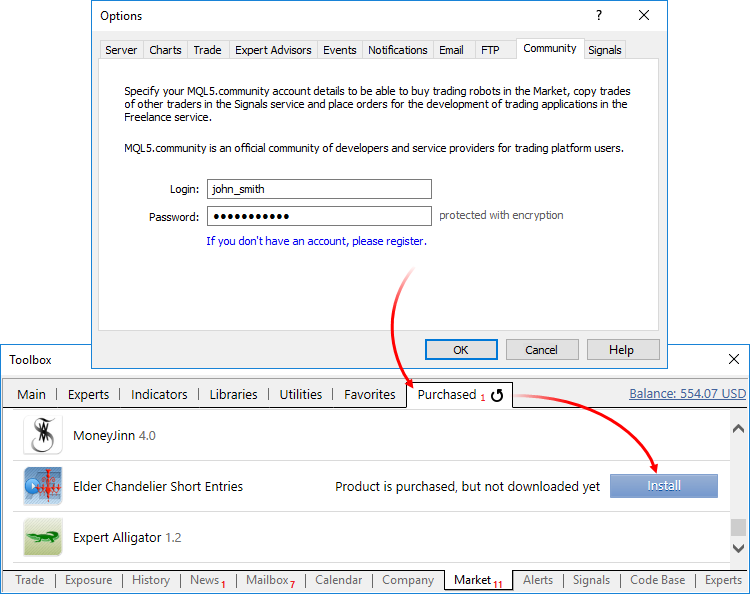
¿Cómo actualizar la aplicación hasta la última versión?
Los vendedores actualizan sus productos periódicamente: añaden nuevas funciones, optimizan el código, etcétera. Si ha comprado el producto antes de ello, todas sus actualizaciones para el mismo serán gratuitas.
Para obtener las actualizaciones, compruebe de cuando en cuando la pestaña "Compras" en su terminal. En la línea del producto aparecerá una notificación informando sobre la actualización del propio producto y/o su versión demo. Pulse el botón "Actualizar"/"Actualizar demo", y en la carpeta del terminal aparecerá un nuevo archivo de la aplicación en lugar del antiguo.
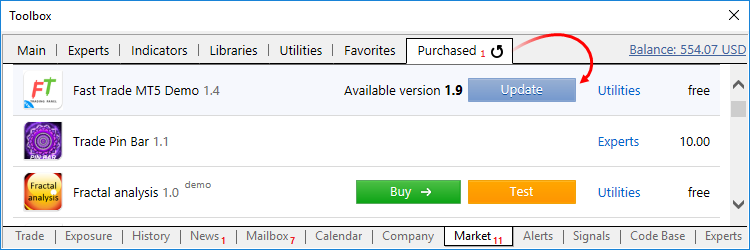
Si tiene cualquier pregunta de carácter técnico, contacte con la Mesa de ayuda, por favor
Ahora usted podrá utilizar el producto adquirido o alquilado. Recibirá todas sus mejoras y actualizaciones de forma gratuita.
Si después de realizar una compra en el Mercado tiene cualquier problema o duda que no ha haya podido resolver con la ayuda de este artículo, le rogamos que contacte con la Mesa de ayuda. Nuestros expertos estarán encantados de ayudarle.
Como puede ver, todo es sencillo, rápido y seguro. ¿Ya está listo para comprar su primer producto? ¡Entonces pongámonos manos a la obra!
Le recomendamos también leer los siguientes artículos sobre el Mercado:
Traducción del inglés realizada por MetaQuotes Ltd.
Artículo original: https://www.mql5.com/en/articles/498
 Una breve guía de inicio rápido para principiantes
Una breve guía de inicio rápido para principiantes
 Estrategias con órdenes Expert Advisor multiuso
Estrategias con órdenes Expert Advisor multiuso
- Aplicaciones de trading gratuitas
- 8 000+ señales para copiar
- Noticias económicas para analizar los mercados financieros
Usted acepta la política del sitio web y las condiciones de uso

Hola, he comprado este indicador hoy "Dashboard Harmonic indicator, he pagado y he logado mi cuenta en mt4 sale el boton de instalar pero no instala el indicador, alguien puede insicar,e que estoy haciendo mal?
Debe ponerse en contacto con el autor/desarrollador. Vaya al perfil del mismo y verá un botón donde dice 'Escribir mensaje'.